【摘要】:图4-52 圆锥销新建文件。单击“草图”工具栏中的“圆”按钮,以系统坐标原点为圆心,绘制圆锥销小端底圆草图,并设置其直径尺寸为ф6。单击“特征”工具栏中的“拉伸凸台/基体”按钮,系统弹出“凸台-拉伸”属性管理器,设置拉伸的终止条件为“给定深度”,并在深度输入框中输入深度值为20mm,如图4-53所示。图4-55 设置拔模参数图4-56 创建拔模特征生成圆锥销倒角特征。单击“确定”按钮,完成后的圆锥销如图4-52所示。

绘制如图4-52所示的圆锥销。

图4-52 圆锥销
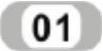 新建文件。启动SolidWorks 2013,单击“标准”工具栏中的“新建”按钮
新建文件。启动SolidWorks 2013,单击“标准”工具栏中的“新建”按钮 ,在弹出的“新建SolidWorks文件”对话框中选择“零件”按钮
,在弹出的“新建SolidWorks文件”对话框中选择“零件”按钮 ,然后单击“确定”按钮。
,然后单击“确定”按钮。
 绘制草图。选择“前视基准面”作为草图绘制平面,单击“视图”工具栏中的“正视于”按钮
绘制草图。选择“前视基准面”作为草图绘制平面,单击“视图”工具栏中的“正视于”按钮 ,使绘图平面转为正视方向。单击“草图”工具栏中的“圆”按钮
,使绘图平面转为正视方向。单击“草图”工具栏中的“圆”按钮 ,以系统坐标原点为圆心,绘制圆锥销小端底圆草图,并设置其直径尺寸为ф6。
,以系统坐标原点为圆心,绘制圆锥销小端底圆草图,并设置其直径尺寸为ф6。
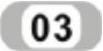 创建拉伸特征。单击“特征”工具栏中的“拉伸凸台/基体”按钮
创建拉伸特征。单击“特征”工具栏中的“拉伸凸台/基体”按钮 ,系统弹出“凸台-拉伸”属性管理器,设置拉伸的终止条件为“给定深度”,并在深度输入框
,系统弹出“凸台-拉伸”属性管理器,设置拉伸的终止条件为“给定深度”,并在深度输入框 中输入深度值为20mm,如图4-53所示。单击“确定”按钮
中输入深度值为20mm,如图4-53所示。单击“确定”按钮 ,结果如图4-54所示。
,结果如图4-54所示。
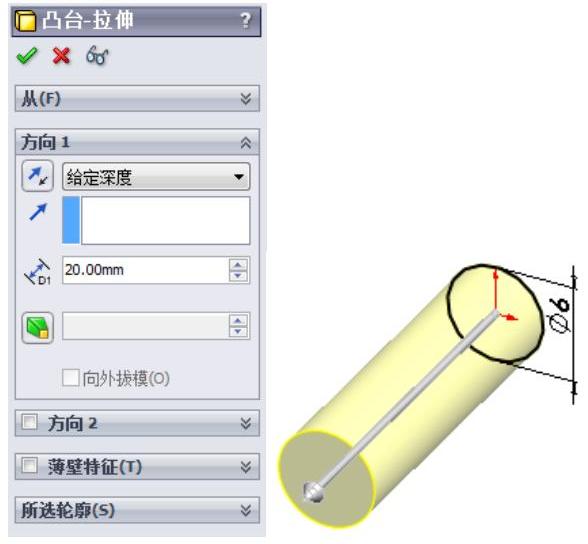
图4-53 设置拉伸参数

图4-54 创建拉伸特征(www.xing528.com)
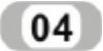 创建拔模特征。单击“特征”工具栏中的“拔模”按钮
创建拔模特征。单击“特征”工具栏中的“拔模”按钮 ,系统弹出“拔模”属性管理器,在拔模角度输入框
,系统弹出“拔模”属性管理器,在拔模角度输入框 中输入角度值为1度,选择外圆柱面为拔模面,一端端面为中性面,如图4-55所示。单击“确定”按钮
中输入角度值为1度,选择外圆柱面为拔模面,一端端面为中性面,如图4-55所示。单击“确定”按钮 ,结果如图4-56所示。
,结果如图4-56所示。

图4-55 设置拔模参数

图4-56 创建拔模特征
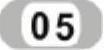 生成圆锥销倒角特征。单击“特征”工具栏上的“倒角”按钮
生成圆锥销倒角特征。单击“特征”工具栏上的“倒角”按钮 ,系统弹出“倒角”属性管理器。设置倒角类型为“角度距离”,在“距离”输入框
,系统弹出“倒角”属性管理器。设置倒角类型为“角度距离”,在“距离”输入框 中输入倒角的距离值为1mm,在角度输入框
中输入倒角的距离值为1mm,在角度输入框 中输入角度值为45度。选择生成倒角特征的圆锥销棱边,如图4-57所示。单击“确定”按钮
中输入角度值为45度。选择生成倒角特征的圆锥销棱边,如图4-57所示。单击“确定”按钮 ,完成后的圆锥销如图4-52所示。
,完成后的圆锥销如图4-52所示。
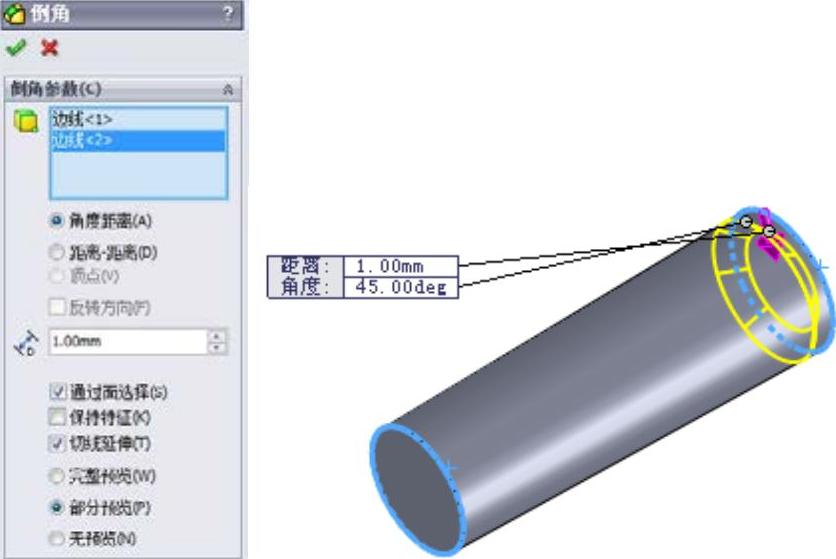
图4-57 设置倒角生成参数
免责声明:以上内容源自网络,版权归原作者所有,如有侵犯您的原创版权请告知,我们将尽快删除相关内容。




